小马重装系统win7无法添加打印机怎么办
更新时间:2017-02-20 09:52:12
作者:烂好人
小马重装系统win7无法添加打印机怎么办?有用户在添加打印机时出现Windows无法添加打印机的提示,这是由于相应的系统服务项没有正常启动造成的,下面就和大家分享重装系统win7无法添加打印机的解决方法,希望小编的分享能够帮助到大家!

重装系统win7无法添加打印机方法/步骤
首先右键我的电脑---管理,打开管理的主页面;

打开计算机管理后,选择服务和应用程序----服务这个选项;
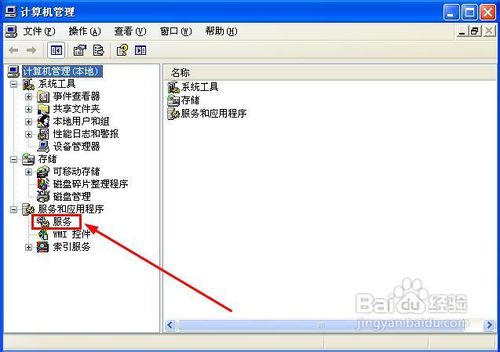
双击服务选项,打开服务选项,找到Print Spooler这个服务的选项;

下一步右键启动Print Spooler 这个服务选项,右键启动就可以啦;

下一步中 右键属性,打开Print Spooler这个服务的属性,将其启动的类型改为自动;

下一步打开本地用户和组的选项,选择用户这个选项;
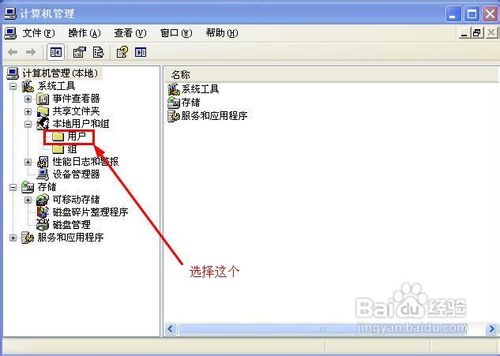
下一步双击用户这个选项找到Guest这个选项,这个账户是供来宾访问计算机的;

对Guest这个账户,右键属性选项,打开Guest账户的属性;

将其这个账户停用掉,同时也可以将用户不能更改密码和密码永久不过期前面的勾选上;

以上便是关于小马重装系统win7无法添加打印机怎么办的解决方法,希望小编的分享能够帮助到大家!
系统重装相关下载
系统重装相关教程
重装系统软件排行榜
重装系统热门教程
- 系统重装步骤
- 一键重装系统win7 64位系统 360一键重装系统详细图文解说教程
- 一键重装系统win8详细图文教程说明 最简单的一键重装系统软件
- 小马一键重装系统详细图文教程 小马一键重装系统安全无毒软件
- 一键重装系统纯净版 win7/64位详细图文教程说明
- 如何重装系统 重装xp系统详细图文教程
- 怎么重装系统 重装windows7系统图文详细说明
- 一键重装系统win7 如何快速重装windows7系统详细图文教程
- 一键重装系统win7 教你如何快速重装Win7系统
- 如何重装win7系统 重装win7系统不再是烦恼
- 重装系统win7旗舰版详细教程 重装系统就是这么简单
- 重装系统详细图文教程 重装Win7系统不在是烦恼
- 重装系统很简单 看重装win7系统教程(图解)
- 重装系统教程(图解) win7重装教详细图文
- 重装系统Win7教程说明和详细步骤(图文)













